Квоты дискового пространства
Установив флажок Enable quota management (Включить управление квотами), вы включите квотирование конфигурируемого тома. В этом случае будет установлен мягкий режим контроля используемого дискового пространства. Если вы хотите задать более жесткий режим, при котором пользователю в случае превышения квоты будет отказано в доступе к тому, установите флажок Deny disk space to users exceeding quota limit (He выделять место на диске при превышении квоты). Тогда на этой же вкладке нужно установить размер выделяемой квоты (переключатель Limit disk space to (Выделять на диске не более)) и порог, превышение которого вызывает запись предупреждения в журнал событий (поле Set warning level to (Порог выдачи предупреждений)). Эти параметры устанавливаются по умолчанию одинаковыми для всех пользователей.
Чтобы узнать, какие пользователи превысили выделенную им квоту (в мягком режиме), нажмите кнопку Quota Entries (Записи квот). Появится окно Quota Entries (рис. 4.16), где будет отображен список пользователей с параметрами их квот и объемом используемого ими дискового пространства.
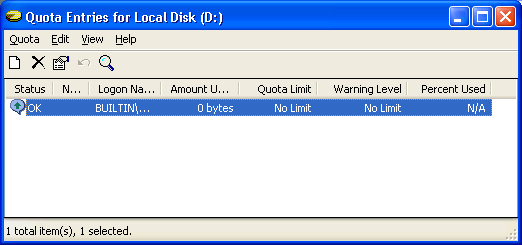
Рис. 4.16. Диалоговое окно Quota Entries со списком пользователей и их дисковыми квотами
Учетные записи пользователей, которые превысили установленную для них квоту, отмечены специальным значком в столбце Status (Состояние).
В окне Quota Entries можно изменить параметры квоты, задаваемые по умолчанию для конкретного пользователя. Для этого выберите конфигурируемую строку и дважды щелкните на ней – появится диалоговое окно Quota Settings (Параметры квоты) (рис. 4.17). В этом окне можно, например, увеличить общее для всех значение квоты.
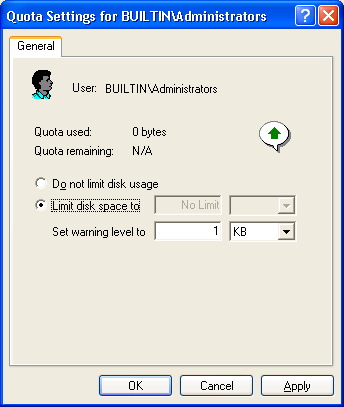
Рис. 4.17. Диалоговое окно Quota Settings
